Si të hyni në menunë teknike android. Si të hyni në menunë inxhinierike në Android
Për 13 ditë, dy luftëtarë mbajtën mbrojtjen e gjithanshme në një tank të fundosur në një moçal! Në një ditë të ftohtë të 17 dhjetorit 1943, pati beteja të ashpra për fshatin Demeshkovo pranë qytetit Nevel, rajoni i Pskov. Batalioni i 328-të i tankeve, i cili ishte pjesë e brigadës së 118-të të tankeve të veçantë, u përpoq ta rimarrë atë nga nazistët. Gjermanët rrëzuan gjashtë tanke tona. Dhe i shtati, në vapën e ofensivës, zbarkoi në një moçal të mbuluar me dëborë rreth njëqind metra larg fshatit. Në përpjekje për të kapur T-34, nazistët filluan disa sulme atë ditë. Ekuipazhi dhe këmbësoria që mbetën pranë tankut luftuan me guxim armikun, por forcat ishin të pabarabarta. Nën mbulesën e natës, automatikët u tërhoqën duke marrë me vete togerin Tkachenko të plagosur rëndë. Shoferi Bezukladnikov vdiq. Vetëm anëtari 18-vjeçar i Komsomol Viktor Chernyshenko mbeti në tank. Rreshteri i lartë Aleksey Sokolov, me origjinë nga fshati Petrovka, këshilli i fshatit Lekarevsky, rrethi Asekeyevsky, doli vullnetar për ta ndihmuar atë. Ai ishte një luftëtar me përvojë - ai luftoi me finlandezët e bardhë në Isthmusin Karelian në 1939 - 1940, luftoi afër Stalingradit, u dogj dy herë në një tank dhe u konsiderua shoferi më i mirë i njësisë. "Tridhjetë e katër" të mbërthyer fort në një moçal - nuk ishte e mundur ta lëshonte atë. Dhe garnizoni i vogël zmbrapsi me vendosmëri sulmet e ashpra të nazistëve njëra pas tjetrës. Pasi i futën brenda nga afër, dy tankistë thyen armikun me mitraloz, pasi kishte shumë municione. Gjermanët bënë disa sulme gjatë ditës, u përpoqën të merrnin në zotërim kështjellën e çelikut nën mbulesën e natës. Por Chernyshenko dhe Sokolov nuk u dorëzuan. Duke humbur shpresën për të marrë tankun sovjetik së bashku me ekuipazhin, nazistët filluan që të gjuajnë drejtpërdrejt mbi të nga armët. Njëra prej predhave shpoi armaturën dhe plagosi djemtë. Por ata vazhduan të zmbrapsnin sulmet e gjermanëve. Në ditën e dymbëdhjetë, predha dhe gëzhoja u mbaruan. Çisterna të gjakosura, të ngrira, të uritura u mbajtën me gjithë fuqinë e tyre. Viktori hodhi tre granata në drejtim të nazistëve që ishin zvarritur pranë tankut. Gjermanët e mbijetuar ikën. Cisternat lanë mënjanë si mjet të fundit granatën e fundit... Në ditën e trembëdhjetë, më 30 dhjetor, trupat tona hynë në mbrojtjen armike me një goditje të fuqishme dhe pushtuan fshatin Demeshkovë. Duke iu afruar zgavrës ku ishte ngecur T-34, ushtarët gjetën shumë kufoma të nazistëve. Dy cisterna plotësisht të rraskapitura dhe të ngrira u hoqën me kujdes nga rezervuari. Njëri prej tyre ishte pa ndjenja, tjetri mërmëriti diçka, por edhe ra në pavetëdije. Chernyshenko iu nënshtrua disa operacioneve. Në spital, ai, ende në fasha, iu ngjit në tunikë Urdhri i Leninit dhe Ylli i Artë i Heroit. Nuk ishte e mundur të shpëtohej rreshteri i lartë Sokolov. Ai ka ndërruar jetë më 31 dhjetor pa rikthyer vetëdijen. Titulli Hero i Bashkimit Sovjetik iu dha pas vdekjes. Ai u varros në të njëjtin vend ku luftoi trimërisht. Në të njëjtin vend, banorët vendas ngritën një monument që të kujton arritjen e cisternave. Dhe shkolla e mesme Lovetskaya, e vendosur shtatë kilometra larg Demeshkov, filloi të mbante emrin e Heroit të Bashkimit Sovjetik Alexei Sokolov. Një djalë nga brendësia e Orenburgut është regjistruar përgjithmonë në regjimentin në të cilin ka shërbyer. Në prag të Ditës së Fitores, më 6 maj, në rrethin Asekeyevsky, në oborrin e shkollës së mesme Lekarevskaya, e cila që nga shkurti 2009 mban zyrtarisht emrin e Alexei Sokolov, u mbajt një miting kushtuar hapjes së një pllake përkujtimore. në kujtim të bashkatdhetarit-hero. Në një mëngjes maji, mësuesit e mjekësisë dhe nxënësit e shkollës, të cilët tani me të drejtë quhen "skifter", si dhe banorë vendas, përfshirë ata që i mbijetuan luftës, u mblodhën këtu. Drejtori i shkollës Vasily Lebedev hapi festën. Nipi i heroit Sergei Sokolov dhe veterani i Luftës së Dytë Botërore Genadi Glazunov, të cilët dikur mblodhën pak nga pak material për bashkatdhetarin tonë heroik për një histori dokumentare, hoqën kanavacën e bardhë nga pllaka mermeri e vendosur në hyrje të shkollës.
Pothuajse të gjithë telefonat kanë dështime të softuerit, burimi i të cilave mund të jetë në firmware. Për t'i identifikuar ato dhe për të përcaktuar llojin e dështimit, ekziston një menu e veçantë shërbimi përmes së cilës mund të testoni çdo modul në telefon dhe të identifikoni thelbin e problemit.
Në këtë artikull, ne do t'ju tregojmë se çfarë është menyja e inxhinierisë xiaomi, si të identifikoheni, si dhe funksionet kryesore që mund t'ju nevojiten.
Cila është menyja inxhinierike dhe funksionet kryesore
Kjo cilësimet e fshehura smartphone, që synon testimin dhe korrigjimin e gabimeve. Këto cilësime nuk janë në menynë normale, sepse. Përdoruesit e papërvojë mund të rrëzojnë parametrat e vendosur siç duhet, pas së cilës telefoni mund të ndalojë ziljen, lidhja mund të humbasë, etj. Prandaj, kini shumë kujdes që të mos dëmtoni sistemin.
Menuja inxhinierike në telefon xiaomi redmi 3 kryen funksionet e mëposhtme:
- Rregullimi i zërit në altoparlantin kryesor;
- Vendosja e zërit në altoparlantin bisedor;
- Cilësimi i mikrofonit;
- Vendosja e rrjeteve;
- konfigurimi i kamerës;
- testimi i performancës GPS;
- Riparimi IMEI;
- Aftësia për të optimizuar sistemin për më pak konsum të baterisë.
Këto nuk janë të gjitha funksionet, por më tepër ato kryesore që janë në kërkesën më të madhe.
Si të hyni në menunë inxhinierike
Konsideroni mënyrat për të hyrë në menunë inxhinierike në shembullin e Xiaomi Redmi note 3 pro. Ekzistojnë vetëm dy metoda standarde. Opsioni i tretë është përmes aplikacioneve, i cili ia vlen të përdoret nëse mënyra standarde nuk punon.
Përmes cilësimeve
Vini re se kjo metodë është universale, është gjithashtu e përshtatshme për Xiaomi redmi 3s. Pra, le të shkojmë te cilësimet e smartphone. Lëvizni poshtë, trokitni lehtë mbi "Rreth telefonit". Ne jemi duke kërkuar për rreshtin "Versioni i kernelit" dhe ngadalë klikojmë mbi të tre herë. Është e mundur që mbishkrimi "Mbetet të shtypni edhe dy herë të tjera" të shfaqet në fund. Në të njëjtën mënyrë shtypni ngadalë edhe dy herë.
"Cilësimet sekrete" duken kështu (në varësi të telefonit, pamja mund të ndryshojë pak):
Me një kod të veçantë
Hapni telefonuesin dhe thirrni kodin *#*#6484#*#*. E njëjta gjë do të shfaqet si më sipër në pamjen e ekranit. Kodi i dhënë duhet të përshtatet me të gjitha pajisjet Xiaomi. Nëse nuk ndodh asgjë gjatë formimit të këtij kombinimi, duhet të provoni kodet e mëposhtme: *#*#3646633#*#* ose *#*#4636#*#*.
Në disa modele të tjera, menyja inxhinierike duket si kjo:
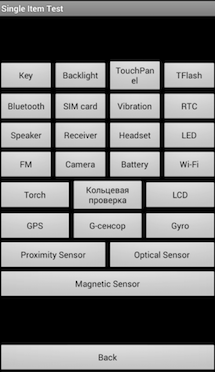
Nëse nuk mund të hapni menunë inxhinierike
Nëse Xiaomi redmi note 3 pro nuk hyn në menunë inxhinierike, atëherë duhet ta përdorni mënyra alternative hyrje, përkatësisht softuer special. Konsideroni dy programe që do t'ju ndihmojnë: MTK Engineering dhe MobileUncle Tools. Ju mund të gjeni shumë aplikacione të tjera të ngjashme vetë.
MTK Engineering është një program i shpejtë dhe i përshtatshëm, duket kështu:
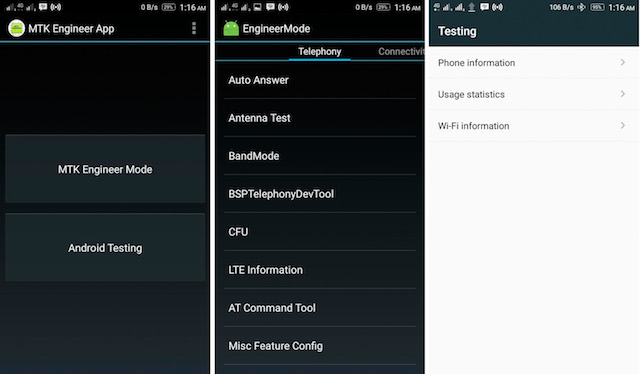
Artikulli Testimi i Android përmban cilësimet e androidit, përkatësisht:
- Informacioni i telefonit;
- Informacion mbi baterinë;
- statistikat e përdorimit;
- Informacioni WiFi.
Ne kemi nevojë për artikullin MTK Engineer Mode - kjo është vetë menuja inxhinierike. Ndoshta pamja do të jetë paksa e ndryshme, por thelbi nuk do të ndryshojë.
Mobile Uncle Tools - më shumë program i fuqishëm se ai i mëparshmi, në atë që ju lejon gjithashtu të kryeni shumë operacione të tjera me sistemin, megjithatë, vetëm për pajisjet me procesorë MTK, të cilat nuk janë të disponueshme në të gjitha pajisjet Xiaomi.

Së pari, duhet të klikoni "Modaliteti i Inxhinierisë" dhe më pas zgjidhni "Menyja Inxhinierike (MTK)". Vlen të shtohet se të drejtat rrënjësore kërkohen për këtë program. Ky program tani është hequr nga Tregu i lojës, por nuk është e vështirë ta gjesh në internet. Sepse këtë aplikacion zhvilluar nga një autor kinez, mund të takoni versionin anglisht ose kinez.
Përfundimi dhe përkthimi i funksioneve
Si përfundim, dëshirojmë t'ju paralajmërojmë të trajtoni të shumtat cilësimet e sistemit. Nëse keni nevojë të riparoni ose kontrolloni ndonjë modul në telefonin tuaj, nuk duhet të ndryshoni menjëherë parametrat e menusë inxhinierike, është më mirë që së pari të kërkoni udhëzime në faqen tonë të internetit ose në internet posaçërisht për rastin tuaj. Për lehtësi, ne kemi bërë një përkthim të të gjitha funksioneve (smartphone Xiaomi redmi tre është marrë si shembull).
![]()
Të gjithë jemi të njohur me cilësimet e pasura të pajisjeve Android - çdo smartphone ose tabletë mund të personalizohet duke aktivizuar ose çaktivizuar funksione të caktuara, duke rregulluar disa parametra. Por pak njerëz dyshojnë për ekzistencën e një gjëje të tillë si menyja inxhinierike e Android. Është i fshehur nga pamja, pasi një përdorues i thjeshtë nuk ka shumë për të bërë këtu. Por nëse jeni përdorues i avancuar ose dëshironi të fitoni përvojë në rregullimin e saktë të pajisjes dhe sistemi operativ, atëherë kjo menu do të jetë e dobishme për ju.
Opsionet e menusë së shërbimit
Le të shohim se për çfarë shërben menyja inxhinierike në një smartphone? Përgjigja është e thjeshtë - për akordim shumë të mirë të pajisjes. Për shembull, rritja e volumit në Android është e mundur vetëm përmes menusë inxhinierike. Këtu ju duhet të vizitoni artikullin e cilësimeve të audios dhe të luani me parametrat e paraqitur. Këtu është e mundur të rregulloni manualisht volumin e zërit në mënyra të ndryshme dhe në shkallë të ndryshme të volumit. Konsideroni një shembull:
- Ju zbuloni se në volumin maksimal, altoparlanti i telefonit inteligjent fillon të fërshëllejë;
- Ne hyjmë në menunë inxhinierike duke përdorur një ose një komandë tjetër;
- Ne hyjmë në cilësimet e audios dhe ndryshojmë volumin në një mënyrë të caktuar dhe në një gradim të caktuar;
- Ne dalim nga menyja inxhinierike dhe kontrollojmë rezultatet - vëllimi duhet të ulet.
Vetëm një rregullim i tillë i mirë është i mundur përmes menu standarde cilësimet? Natyrisht, këtu nuk ka asgjë të tillë.
Këtu mund të rregulloni gjithashtu zërin në kufje, të rregulloni ndjeshmërinë e mikrofonit dhe të kryeni veprime të tjera me zërin. Para se të shkoni te cilësimet, duhet të gjeni udhëzime të hollësishme, i cili do t'ju ndihmojë të bëni rregullime sa më korrekte, pa rrezikun e dëmtimit të altoparlantëve me mikrofon ose privimit të plotë të zërit të smartfonit / tabletit tuaj.Cilat funksione të tjera ka në menunë inxhinierike? Kontrollimi i moduleve të rrjetit, rregullimi i diapazonit të marrjes, konfigurimi i përgjigjes automatike, testimi i modemit, konfigurimi i lidhjeve me pajisje të tjera, konfigurimi i marrësit, testimi i kamerës, sensorit, ekranit, baterisë dhe moduleve të tjera. Cilësimet e vendndodhjes vendosen në një menu të veçantë të fshehur - këtu mund të kontrolloni performancën e çipit GPS, të aktivizoni / çaktivizoni A-GPS dhe të kontrolloni cilësimet e tjera. Është gjithashtu e mundur të rregulloni fontet, të luani me cilësimet USB dhe të kryeni veprime të tjera.
Ju lutemi vini re se menyja e shërbimit në Android është menduar për profesionistët që janë të vetëdijshëm për veprimet e tyre. Nëse jeni ngjitur këtu nga kurioziteti boshe, përpiquni të mos prekni parametrat që nuk i kuptoni dhe mos i riorganizoni rrëshqitësit me cilësimet.Si të hyni në menunë inxhinierike në Android

Hyrja në menunë inxhinierike në Android më së shpeshti kryhet duke përdorur komanda speciale të ngjashme me komandat më të zakonshme USSD. Dallimi është se nuk keni nevojë të shtypni butonin e thirrjes në fund - pasi të shtypni komandën, do të ndodhë një transferim automatik në menunë e specifikuar. Kodi universal menuja inxhinierike në Android është kodi *#*#3646633#*#*. Ai funksionon në shumë telefona dhe ju lejon të futni menjëherë cilësimet e shërbimit.
Disa telefona inteligjentë dhe tabletë nuk i përgjigjen komandës së mësipërme. Prandaj, mund të provoni opsionet e mëposhtme:
| Prodhuesi i pajisjes | Ekipi |
| Sony | *#*#7378423#*#* |
| *#*#3646633#*#* | |
| *#*#3649547#*#* | |
| Philips | *#*#3338613#*#* |
| *#*#13411#*#* | |
| ZTE, Motorola | *#*#4636#*#* |
| HTC | *#*#3424#*#* |
| *#*#4636#*#* | |
| *#*#8255#*#* | |
| Samsung | *#*#197328640#*#* |
| *#*#4636#*#* | |
| *#*#8255#*#* | |
| Prestigio | *#*#3646633#*#* |
| LG | 3845#*855# |
| Huawei | *#*#2846579#*#* |
| *#*#14789632#*#* | |
| Alcatel, Fly, Textet | *#*#3646633#*#* |
| Telefonat inteligjentë dhe tabletët me procesor MediaTek (shumica e pajisjeve kineze) | *#*#54298#*#* |
| *#*#3646633#*#* | |
| Acer | *#*#2237332846633#*#* |
Hyrja në menunë inxhinierike në Android kryhet menjëherë pas futjes së komandës. Nuk ka asnjë varësi nga versioni i sistemit operativ - kodet janë të vlefshme për Android 2.2, Android 4.4 dhe të tjerët versionet android OS. Nëse kodi nuk përshtatet, duhet të kërkoni kombinime të tjera.
Disa komanda nuk çojnë në menunë e shërbimit, por në menunë e testimit - ju lejon të kontrolloni ekranin, zërin, modulet me valë, mikrofonin dhe shumë më tepër. Menytë për testim mund të jenë në anglisht ose të rusifikuara.Disa prodhues privojnë telefonat inteligjentë dhe tabletët nga aksesi në menunë inxhinierike, duke e zëvendësuar atë me komanda të shumta për testimin e moduleve ose vendosjen e parametrave të caktuar. Për shembull, kjo është ajo që bën Samsung - shumë modele të reja janë të privuar nga një menu e vetme shërbimi. Informacioni për komandat e disponueshme të shërbimit mund të gjendet në burime të specializuara dhe në faqet e internetit të qendrave të shërbimit.
Për të hyrë në menunë inxhinierike, mund të përdorni aplikacione speciale. Një shembull tipik është aplikacioni Mjetet Mobileuncle MTK. Kjo do t'ju lejojë të keni akses të veçantë në cilësimet e pajisjes dhe në cilësimet e sistemit operativ. Aplikacioni është vërtet i përshtatshëm, por ka një pengesë - funksionon vetëm në pajisjet me procesorë MTK.
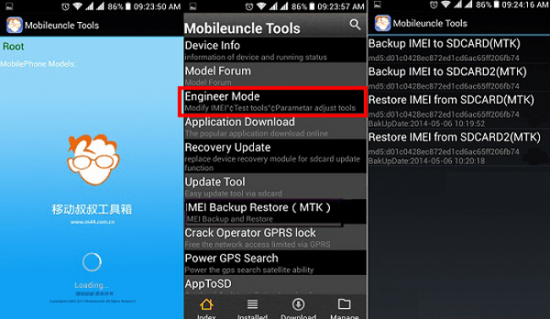
Vendosja e Android përmes menusë inxhinierike është e mbushur me rreziqe të caktuara. Për shembull, fillestarët kanë gjithmonë mundësinë të çaktivizojnë aksidentalisht një ose një funksion tjetër. Duke kuptuar qëllimin e artikujve të caktuar, duhet të njiheni me udhëzimet e duhura. Përndryshe, mund të ndodhë një dështim i pajisjes. Nëse keni frikë të dëmtoni ose thyeni diçka, bëjeni
Në mënyrë për zhvilluesit dhe testuesit software dhe pajisjet celulare mund të marrin disa informacione të sistemit dhe të korrigjojnë funksionet e smartfonëve, Android OS përmban disa veçori të fshehura. Midis tyre - lidhja me një PC në modalitetin e zhvilluesit, shikimi i informacionit të detajuar rreth rrjeteve dhe pajisjeve, etj. Një nga mjetet për këtë është menyja inxhinierike.
Menyja e inxhinierisë është një menu e veçantë e cilësimeve që përmban mjete për testimin dhe kalibrimin e pajisjeve të smartfonëve. Si parazgjedhje, ajo është e fshehur, dhe për të hyrë në të, duhet të kryeni një procedurë të caktuar. Pamja e jashtme Menuja inxhinierike është e ndryshme në telefona inteligjentë të ndryshëm, në varësi të prodhuesit dhe modelit SoC. Opsionet e personalizimit do të jenë gjithashtu të ndryshme.
Ka disa mënyra për të hyrë në menunë inxhinierike, të cilat ndryshojnë në varësi të prodhuesit të smartfonit dhe modelit të çipave. Mund të provoni të filloni duke futur një nga kodet në aplikacionin e telefonuesit:
- *#*#3646633#*#* - telefonat inteligjentë me
- *#*#6484#*#* - disa telefona inteligjentë me Qualcomm;
- *#*#54298#*#* - disa telefona inteligjentë me MediaTek;
- *#0*# - disa telefona inteligjentë Samsung;
- *#*#7378423#*#* - disa telefona inteligjentë Sony;
- *#*#4636#*#* - në disa pajisje hapet vetëm menyja e rrjetit;
- *#*#2846579#*#* - disa pajisje Huawei.
Nëse asnjë nga kodet nuk ju ndihmon, në një smartphone me MediaTek, duhet të instaloni programin "Launch MTK Engineering Menu" nga tregu. Në pajisjet Xiaomi, mund të futeni në meny nëse shkoni te "Cilësimet", zgjidhni "Rreth telefonit" dhe atje pesë herë radhazi shtypni rreshtin "Versioni i kernelit".
Çfarë mund të konfigurohet në një smartphone në menunë inxhinierike
Menuja inxhinierike në platforma të ndryshme është e ndryshme, në shumë raste ju lejon të testoni vetëm disa parametra. Në Xiaomi Redmi Note 3 Pro dhe Note 4X, të ndërtuara në çipa Qualcomm, menyja inxhinierike ju lejon të provoni funksione të ndryshme. Midis tyre janë ekrani, sensori, sensorët, kamerat, zëri dhe mikrofoni, komunikimi, bateria, navigimi etj. Nuk ka asnjë mundësi për të ndryshuar diçka, mund të zbuloni vetëm nëse gjithçka funksionon siç duhet.
Ka mundësi shumë më të pasura në platformën MediaTek. Në Oukitel U7 Plus (Chipset MT6737), menyja inxhinierike ju lejon të konfiguroni rrjetin, zërin, modulet e komunikimit dhe modulet e tjera. Në Redmi Note 2 me MTK Helio X10, menyja ishte identike, dhe në pajisjet e tjera me MTK nuk është veçanërisht e ndryshme. Në shembullin e tij, ne do të përshkruajmë mundësitë.
Skeda e telefonisë
Ky seksion është përgjegjës për konfigurimin e modemit komunikimi celular. Këtu, opsionet BandMode, Network Selecting dhe GPRS ofrojnë mundësi interesante.
BandMode
NË këtë menu Mund të zgjidhni standardet e komunikimit që do të jenë aktive në telefonin tuaj kur të krijoni një lidhje me të rrjetet celulare. Artikulli i menysë ka një zgjedhje brezat e frekuencës për secilën kartë SIM, nëse ka dy karta SIM - listën e plotë zakonisht disponohet vetëm në faqen kryesore (zakonisht e para). Pasi të dini saktësisht se cilat frekuenca përdor operatori juaj në rajon, mund të zgjidhni të gjitha të tjerat. Kjo do të rrisë pak kohën jetëgjatësia e baterisë për faktin se pajisja nuk do të kërkojë kulla operatori në këto vargje, duke shpenzuar energji shtesë për skanimin e ajrit.

Ndonjëherë disa standarde komunikimi (veçanërisht për LTE) mbështeten në nivelet e çipit dhe bazës, por janë të çaktivizuara në firmware. Duke zgjedhur kutinë pranë tyre, mund të aktivizoni mbështetjen për këto rrjete. Vlen të paralajmërohet se nuk funksionon kudo: në të njëjtin Redmi Note 2 (versioni kinez), TDD-LTE u ndez në këtë mënyrë, dhe në Oukitel U7 Plus, këto artikuj nuk aktivizohen.
përzgjedhja e rrjetit
Emri flet vetë: ky artikull është gjithashtu përgjegjës për zgjedhjen e rrjeteve. Vetëm në këtë rast, përdoruesi mund të zgjedhë cilat lloje të rrjeteve të përdorë. Qëllimi është i njëjtë si në paragrafin e mëparshëm: të zvogëlohet ngarkesa në modemin celular, duke zvogëluar kështu konsumin e karikimit. Mund të zgjidhni të punoni vetëm në 2G, 3G, 4G ose të kombinoni disa standarde.
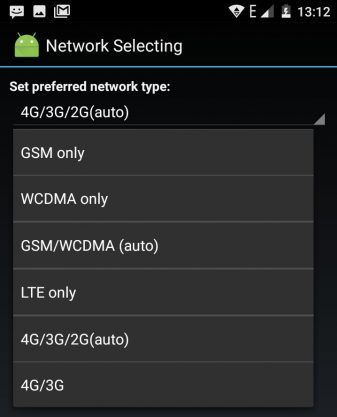
Nëse operatori juaj nuk ka fare 3G ose 4G, këto artikuj mund të çaktivizohen në mënyrë që smartphone të mos përpiqet vazhdimisht të kërkojë Rrjetet LTE duke shpejtuar kështu shkarkimin e baterisë. Mund të fikni gjithashtu 3G dhe 4G nëse keni nevojë për komunikim të vazhdueshëm (për shembull, për të biseduar në internet), por trafiku është i kufizuar dhe përdorimi i pakontrolluar i WCDMA dhe LTE nga proceset e sfondit mund ta konsumojë shpejt atë.
GPRS
Pavarësisht emrit, ky artikull nuk është interesant për cilësimet e komunikimit GPRS, të cilat nuk janë më të nevojshme nga shumë njerëz, dhe nuk rekomandohet të ndryshoni vetë cilësimet për "të vdekshmit e thjeshtë". Karakteristika kryesore është aftësia për të regjistruar IMEI të smartphone. Në artikullin përkatës, mund të futni numrin e identifikimit të pajisjes dhe të klikoni Shkruaj për ta ruajtur.

Aftësia për të shkruar IMEI kërkohet shpesh pas një ndezjeje të pasuksesshme, kur "fluturon" dhe pajisja nuk mund të regjistrohet në rrjetin e operatorit. Duke rishkruar këtë kod nga kutia e smartfonit, mund të rivendosni funksionalitetin. Kujdes! Ndryshimi i paligjshëm i IMEI të një smartphone në shumë vende (përfshirë Rusinë, Ukrainën) është një krim! Për më tepër, rishkrimi i këtij kodi në një të rastësishëm që i përket një pajtimtari tjetër të operatorit tuaj mund të shkaktojë probleme komunikimi për shkak të një konflikti harduerik. Prandaj, ju rekomandojmë të mbani gjithmonë kutinë ose ngjitësen me IMEI në rast të firmuerit të pasuksesshëm. Në të vërtetë, në pajisjet me një mbulesë fikse, ky identifikues nuk shkruhet nën bateri.
Skeda e lidhjes
Në këtë skedë, disponohen funksionet e testimit dhe rregullimit të modulit Bluetooth, radiomarrësit dhe Wi-Fi. Shumica dërrmuese e përdoruesve nuk kanë asgjë për të bërë këtu, pasi nuk ka cilësime interesante për një joprofesionist, por prishja e funksionimit normal të Bluetooth duke futur diçka të gabuar është e lehtë.
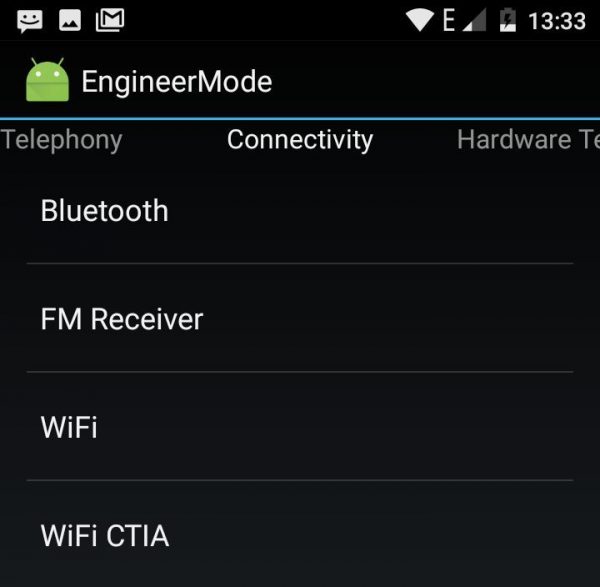
Skeda e testimit të harduerit
Ky artikull i cilësimeve në menynë inxhinierike është përgjegjës për konfigurimin hardware. Artikujt Audio dhe TouchScreen janë interesante për përdoruesit. Ky i fundit përmban artikuj HandWriting dhe MultiTouch. Është e lehtë të merret me mend se për çfarë janë përgjegjës këto parametra.
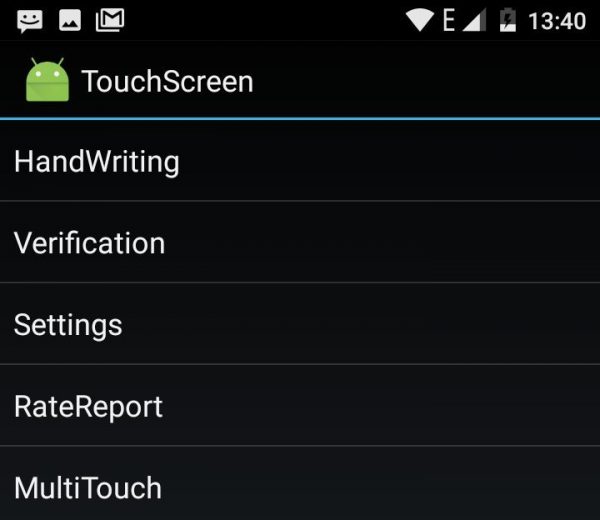
Duke përdorur të parën, mund të kontrolloni qartësinë e funksionimit të ekranit me prekje, të kontrolloni praninë e "zonave të verbër". Kjo menu është veçanërisht e dobishme kur blini një smartphone, veçanërisht nga duart pa garanci. Pika e dytë ju lejon të bëni të njëjtën gjë, por me pjesëmarrjen e disa gishtërinjve. Me të, ju mund të provoni se sa mirë i trajton smartfoni gjestet e disa gishtave në të njëjtën kohë.
Audio
Është ky artikull i dashur që u nevojitet atyre që kërkojnë se si të rrisin volumin në menunë inxhinierike. Artikujt e sipërm ju lejojnë të kontrolloni volumin e pajisjes dhe janë përgjegjës për mënyra të ndryshme.
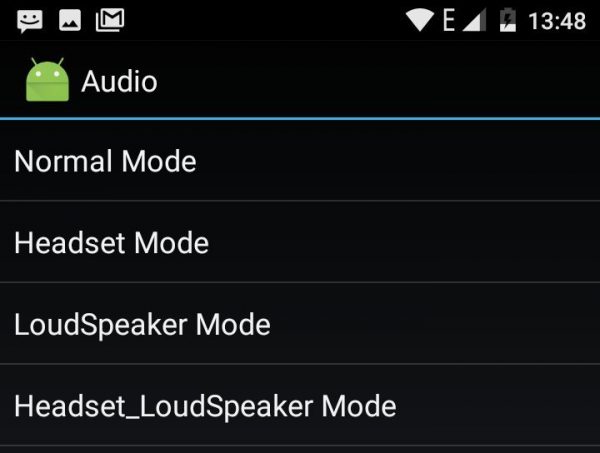
Normal Mode është modaliteti normal i përdorimit, me dalje muzikore ose video në altoparlantin e muzikës. Modaliteti i kufjeve është përgjegjës për kontrollin e volumit në kufje. Modaliteti LoudSpeaker ju lejon të rregulloni volumin e një bisede kur përdorni altoparlantin. Artikulli i fundit është i kombinuar, ai është përgjegjës për altoparlantin kur lidhen kufjet. Për të ndryshuar tingullin në menynë inxhinierike, duhet të zgjidhni cilën pajisje dëshironi të konfiguroni.
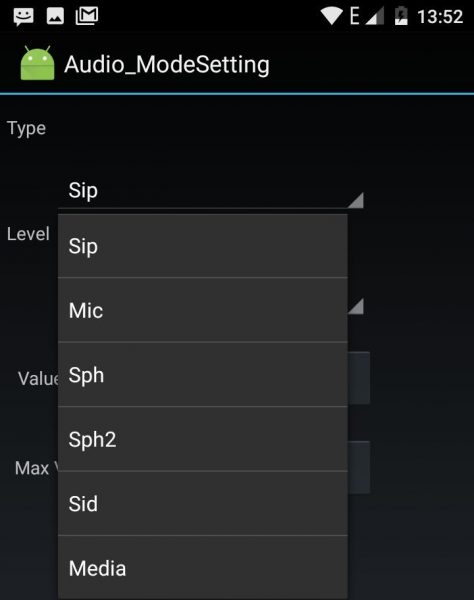
- Sip - cilësimet për telefoninë në internet;
- Mikrofoni - ndjeshmëria e mikrofonit
- Sph - folës bisedor;
- Sph2 - folësi i dytë bisedor (një bishë e rrallë në mesin e telefonave inteligjentë);
- Sid - pas ndryshimit të këtij parametri, një jehonë e zërit tuaj mund të shfaqet gjatë një bisede, kështu që nuk keni nevojë ta prekni atë;
- Media - altoparlant multimedial, ajo që u nevojitet shumicës së njerëzve.
Për të rregulluar volumin, duhet të futni modalitetin e dëshiruar (për volumin e altoparlantit multimedial, ky është Modaliteti Normal), zgjidhni artikullin Media dhe vendosni vlerën e volumit në intervalin e specifikuar.

Parametri Niveli do të jetë përgjegjës për vlerën e volumit të vendosur nga lëkundësi në çdo ndarje. Niveli 0 është vlera më e vogël (një ndarje), Niveli më i lartë është të gjitha ndarjet, në Oukitel U7 Plus është 14, në telefonat inteligjentë të tjerë mund të ndryshojë. Vlera mund të jetë nga 0 (altoparlanti i heshtur) deri në 255 (vëllimi i plotë). Nuk ka shumë kuptim të ndryshoni vlerën, por nëse pas një ndarjeje të caktuar ju duket se tingulli bëhet papritmas shumë më i qetë, mund t'i rritni vlerat për këtë ndarje (dhe nivele më të ulëta) me një dy njësi. Gjëja kryesore është që Niveli 6 i kushtëzuar nuk rezulton të jetë më i zhurmshëm se Niveli 7, për shkak të një vlere shumë të lartë.
Por për të rritur volumin maksimal në përgjithësi, duhet të ndryshoni vlerën në artikullin Max Vol. Niveli maksimal korrespondon me 160, por prodhuesit shpesh bastojnë më pak (në pajisjen e testuar ishte 128). Duke e vendosur numrin më të lartë, volumi do të rritet, por efektet anësore si gurgullima, zhurmat dhe fishkëllima janë të mundshme. Vlera optimale duhet të zgjidhet me "metodën e pokes shkencore": rrisni vlerën me disa njësi, ruani, kontrolloni tingullin në video ose muzikë dhe nëse gjithçka është në rregull, rriteni përsëri.
konkluzioni
Vlen të përsëritet edhe një herë se menyja inxhinierike është e ndryshme në smartfonë të ndryshëm. Ajo që disponohet në platformën MediaTek nuk mund të bëhet në Qualcomm. Kodet për futjen e cilësimeve të fshehura gjithashtu mund të mos jenë të përshtatshme në disa raste, ne nuk mund të garantojmë performancën e tyre 100%. Për më tepër, gjithçka që bëni me telefonin tuaj inteligjent bëhet me rrezikun dhe rrezikun tuaj, pasi cilësimet e pahijshme mund të ndikojnë në performancën e tij. Në raste të tilla, vetëm një rivendosje e përgjithshme ose ndezje do të ndihmojë. Pra, nëse vërtet dëshironi të eksperimentoni me cilësimet, kuptimin e të cilave nuk e kuptoni plotësisht, këshillohet të bëni pamje nga ekrani para kësaj, në mënyrë që nëse ndodh diçka, futni vlerat e fabrikës.
Dhe veçori interesante të fshehura nga sytë kureshtarë.
Pse janë të fshehura? Së pari, në mënyrë që një përdorues i papërvojë të mos prishë asgjë, dhe së dyti, ato nevojiten në raste veçanërisht të rralla dhe nuk përdoren rregullisht. Sot do të flasim për menunë inxhinierike.
Çfarë është dhe pse është e nevojshme?
Ky është një program i veçantë që zhvilluesit përdorin në fazën përfundimtare të konfigurimit platformë softuerike pajisje celulare. Me të, ata bëjnë ndryshimet më të fundit në funksionimin e pajisjes, kontrollojnë funksionimin sensorë të ndryshëm dhe kryeni testimin e komponentëve të sistemit.
Gjithashtu, funksionaliteti i fshehur përdoret për të marrë një sasi të madhe informacioni të sistemit dhe për të kryer teste të ndryshme (rreth 25 copë).
Kujdes! Ky seksion është menduar për përdoruesit e avancuar të cilët janë plotësisht përgjegjës për pasojat.
Menyja e inxhinierisë është e disponueshme në telefonat inteligjentë dhe tabletët që funksionojnë në procesorin MediaTek. Në chipset Qualcomm, ai ose është ulur ose mungon fare.
Si të hapni menunë inxhinierike?
Për të hyrë në menunë inxhinierike, duhet të futni një komandë të veçantë në aplikacionin e telefonimit: *#*#3646633#*#*. Në disa versione, kodi *#*#4636#*#* ose *#15963#* mund të funksionojë.
Nëse kodi nuk funksionoi ose nuk keni një aplikacion telefonik (relevant për tabletët që nuk mbështesin thirrjet), do t'ju ndihmojnë aplikacionet MobileUncle Tools ose MTK Engineering, të cilat mund të shkarkohen falas nga Google Play.
Unë përdora një tabletë kur shkruaja këtë artikull. Lenovo TAB A10-70 aplikacioni i instaluar Inxhinieri MTK.
Menyja inxhinierike hap mundësi të mëdha, secila prej të cilave do t'i shqyrtojmë në detaje.
- Testi SAR - përcaktimi i nivelit rrezatimi i dëmshëm nga një smartphone ose tabletë.
- Lidhjet - testimi i llojeve të disponueshme lidhje me valë Përgjigje: Bluetooth, Wi-Fi, WLAN CTIA dhe marrës FM.
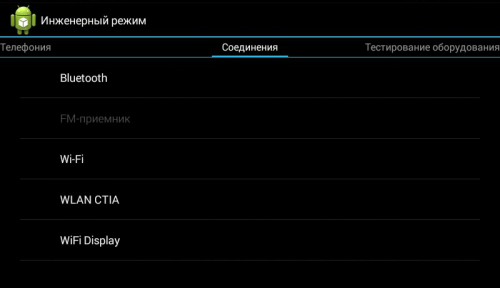
- Audio - kontrolloni tingullin në altoparlantë, mikrofon dhe kufje.
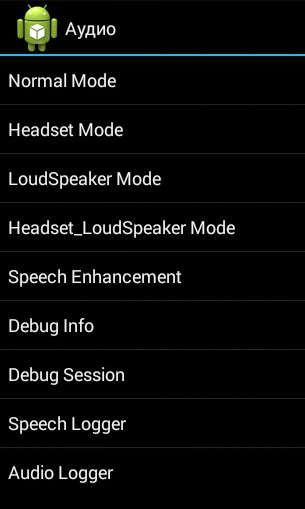
- Kamera - Konfiguro cilësime të ndryshme të kamerës.
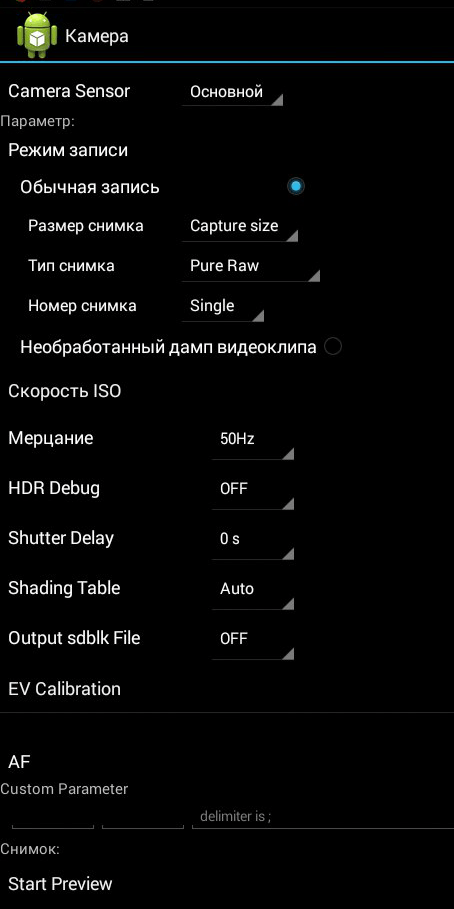
- Aktivizimi i kamerës aktuale - shfaqet treguesi i rrymës së punës së kamerës (në tabletin tonë është 2 mA).
- Testi i ngarkesës së CPU (njësia qendrore e përpunimit) - kontrollimi i stabilitetit të funksionimit të tij, identifikimi i gabimeve në funksionimin e kanalit të kujtesës së procesorit, testimi i sistemit të ftohjes dhe furnizimit me energji të procesorit.
- Menaxheri i pajisjes - Aktivizoni regjistrimin automatik të SMS, menaxhoni cilësimet e konfigurimit.
- Çaktivizo zbulimin - vendosja e frekuencës së sinjalit.
- Ekrani - vendos ciklin e treguesit modulimi i gjerësisë së pulsit, e cila ndikon në ndriçimin e perceptuar të ekranit duke ndezur/fikur me shpejtësi dritën e prapme; vendosja e dritës së prapme; kontrollues prapa vijave vertikale dhe horizontale të ekranit.
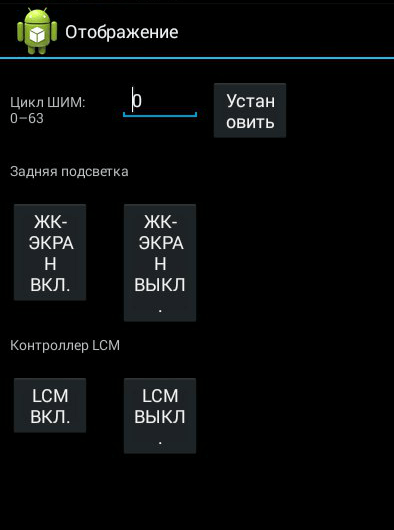
- Modaliteti i zgjimit - aktivizimi i tij nuk do të lejojë që pajisja të "kalojë" në modalitetin e gjumit.
- IO - kontrolli i operacioneve hyrëse/dalëse të të dhënave.
- Kujtesa - informacion i detajuar në lidhje me modulin RAM.
- Deri në shkallë - informacione të hollësishme në lidhje me baterinë (emri i çuditshëm i seksionit, ka shumë të ngjarë për shkak të gabimeve në përkthimin automatik të emrave në aplikacion, por aftësia për të kaluar në gjuhe angleze mungon).
- Testi i kartës SD - emri i skedës flet vetë.
- Ekran me prekje - testoni ndjeshmërinë dhe reagimin e ekranit kur shtypet, si dhe vendosni cilësimet e tij shtesë.
- USB - testimi i funksionimit të portës USB.

- Ndërprerës UART/USB - kalimi midis dy mënyrave të transferimit të të dhënave.
- Sensori - kalibrimi (vendosja e qartësisë dhe ndjeshmërisë) e ekranit me prekje. Metodat standarde janë këtu.
- Vendndodhja - Testoni performancën GPS dhe përcaktoni vendndodhjen e saktë.
- Regjistri i baterisë - Informacion i detajuar në lidhje me baterinë dhe aftësinë për të aktivizuar regjistrimin e informacionit në lidhje me konsumin e baterisë.

- MTKLogger - koleksioni i regjistrave të sistemit (MobileLog, ModemLog dhe NetworkLog).
- Sensori i temperaturës - tregon temperaturën e baterisë dhe procesorit.
- Fonti i parametrit - ndryshoni madhësinë e fontit.
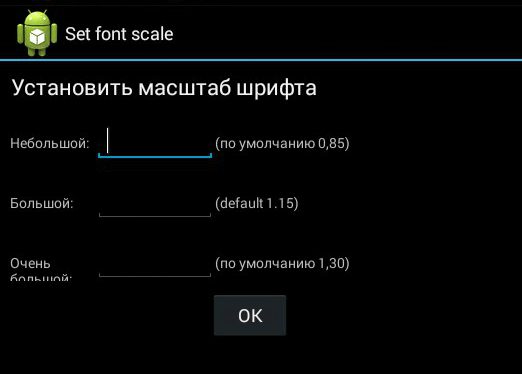
Kur instaloni aplikacionin, disa veçori mund të mos jenë të disponueshme pa .
Menuja e inxhinierisë Xiaomi
Pavarësisht nga fakti se testi ynë Redmi 2 funksionon me një procesor Qualcomm Snapdragon 410, ai gjithashtu ka funksionalitetin për të cilin ne jemi të interesuar. Për ta futur atë, duhet të prekni artikullin "Versioni i kernelit" disa herë radhazi.
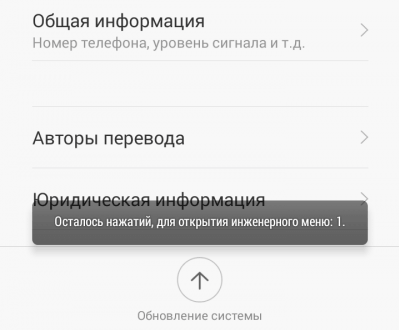
Menuja përfaqësohet nga pesë artikuj:
- test automatik. Test automatik i të gjithë parametrave të pajisjes.
- Test me një artikull. Secili nga 25 testet merret veçmas. Ne do ta diskutojmë këtë në detaje më poshtë.
- Raporti provë. Raport mbi tekstet e kaluara dhe rezultatet e tyre.
- SW shtoni versionin HW. Informacion rreth versionit të telefonit inteligjent, IMEI dhe numrave të tjerë.
- pamja e pajisjes. Të dhënat e harduerit të telefonit inteligjent.
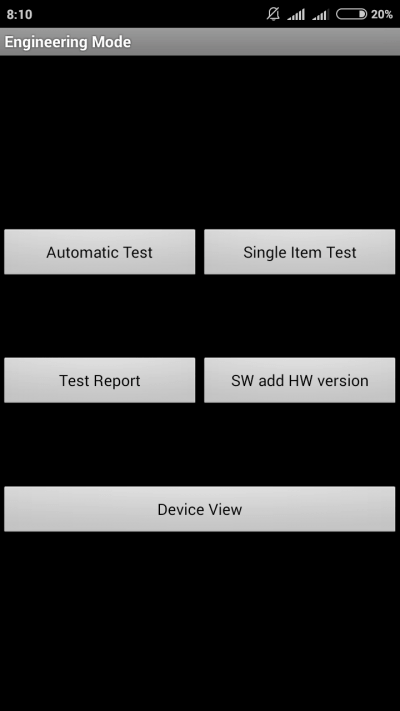
Sigurisht, pika më interesante është Testi Single Item, ku mund të kaloni një numër të madh testesh.
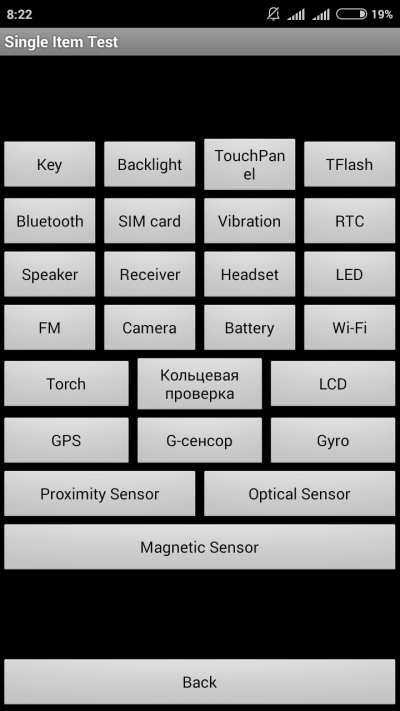
Le të bëjmë një rezervim menjëherë që në pajisjen që testuam nuk ishte e mundur të konfigurohej diçka - vetëm një kontroll i performancës. Në fund të secilës procedurë duhet të shënohet statusi i saj: i suksesshëm (i suksesshëm) ose jo (i dështuar).
- Çelësi - funksionimi i butonave fizikë. Është interesante se nuk ishte e mundur të kalonte me sukses, sepse kur kontrolloni butonin e energjisë, smartphone fiket.
- Drita e prapme - ndriçimi i ekranit.
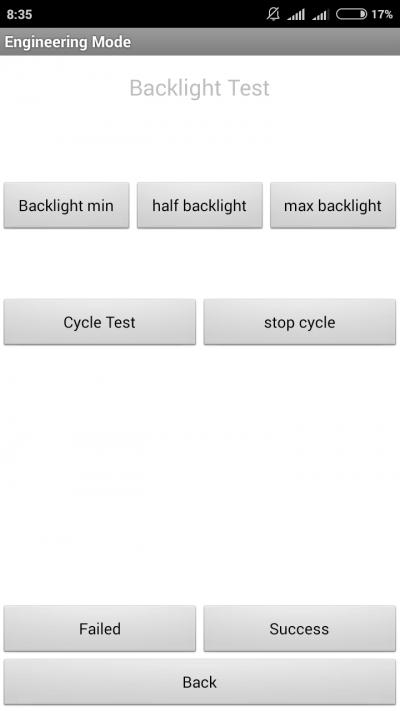
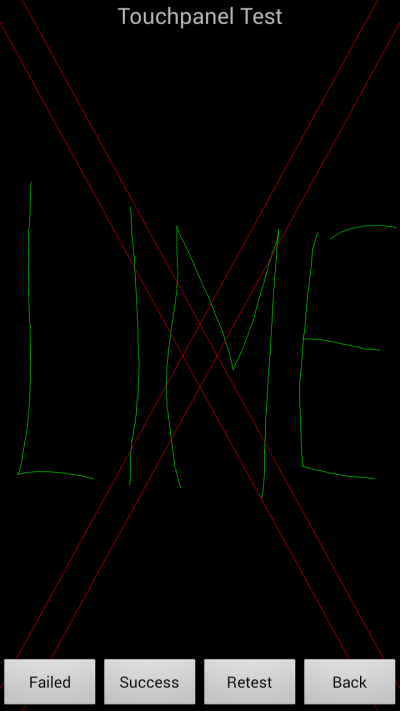
- TFlash. Testimi i një karte memorie me dy rezultate: ose gjithçka është në rregull, ose karta është e dëmtuar.
- bluetooth. Kërkon për pajisjet e disponueshme.
- Kartë SIM. Testi i kartës SIM.

- dridhje. Pajisja dridhet - gjithçka është në rregull.
- RTC (Ora në kohë reale) - funksionimi i orës së integruar.
- Folësi. Testimi i folësit në bisedë. Si ta kalonim, nuk e kuptuam. Do të jemi mirënjohës nëse na tregoni në komente.
- Marrësi. Përkthehet si marrës, marrës, por muzika luan gjatë testimit.
- Kufje. Testimi i folesë 3,5 mm për zbulimin e kufjeve, riprodhimin e audios dhe mbështetjen për butonat e kontrollit të kufjeve.
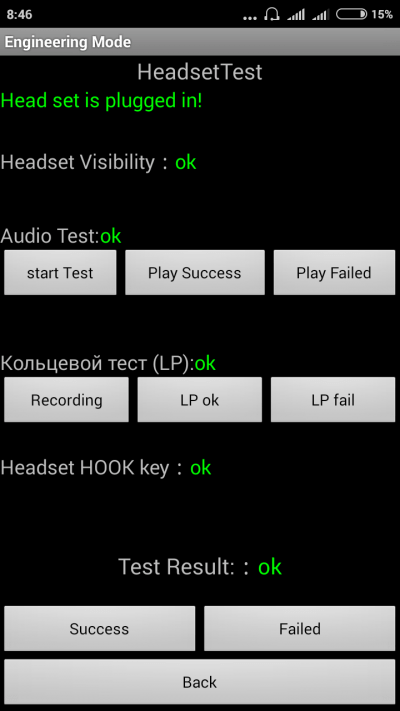
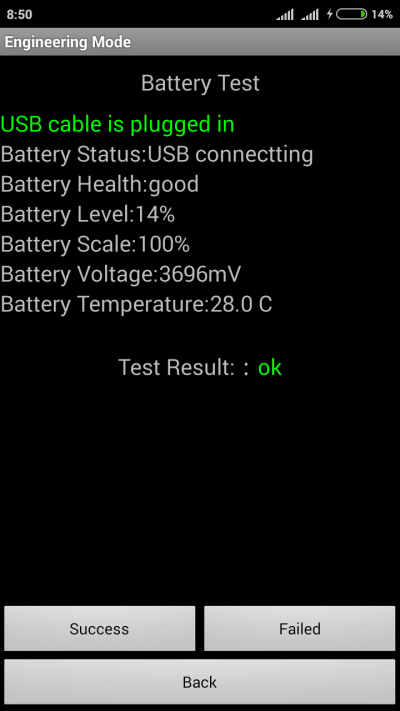
- WiFi. Zbulimi i pikave të hyrjes aty pranë. Nuk ka cilësime.

- Pishtari (elektrik dore): shkëlqen / nuk shkëlqen.
- Testi loopback përfshin një test të mikrofonit të të folurit. Së pari, klikoni Regjistrimi (regjistrimi), më pas Playing (luajtja).
- LCD. Ngjyrat e ekranit.
- GPS. Gjetja e satelitëve të disponueshëm.
- Xhiro (xhiroskop). Tre parametra - X, Y, Z - ndryshojnë në varësi të pozicionit të pajisjes në hapësirë.
- G-sensori (Përshpejtuesi). Kthejeni vegël në të gjitha aeroplanët dhe kthejeni atë. Tre parametra duhet të marrin vlerat ok.
- Sensori i afërsisë (sensori i afërsisë). Zakonisht ndodhet afër altoparlantit dhe është krijuar për të fikur ekranin e pajisjes gjatë një bisede, duke eliminuar kështu klikimet aksidentale.
- Sensori optik dhe magnetik (sensorë optikë dhe magnetikë) - artikuj që janë të pakuptueshëm për ne, ndani njohuritë tuaja në komente.
Pasi të keni kaluar të gjitha testet, mund të shkoni në seksionin e Raportit të Testit. Siç mund ta shihni, "kafsha" jonë është në formë të shkëlqyer dhe i ka kaluar të gjitha testet, gjë që është shumë e këndshme.
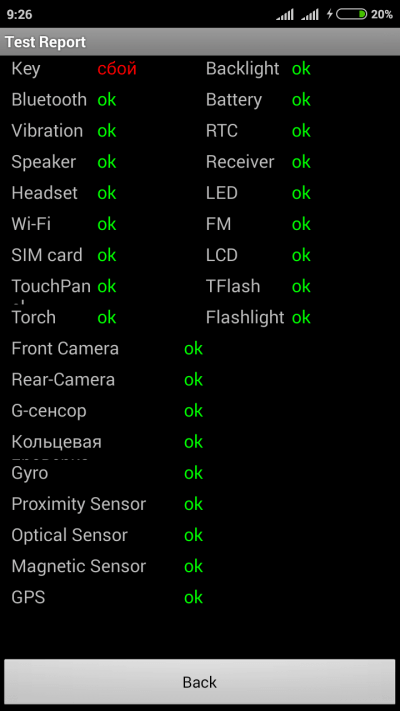
Më sipër, ne kemi renditur seksionet kryesore të menusë inxhinierike të disponueshme në pajisjet e testuara. Tani le të përmbledhim se cilat veçori merr përdoruesi gjatë instalimit:
- Formatimi, rivendosja në cilësimet e fabrikës.
- Testimi i funksionimit të elementeve individuale të një smartphone ose tableti, siç janë sensorët, ndjeshmëria e ekranit me prekje dhe saktësia e kalibrimit.
- Informacione të hollësishme rreth pajisjes dhe pjesëve të saj. Për shembull, mund të gjurmoni konsumin e baterisë që nga ngarkimi i fundit dhe të shikoni statistikat e programeve të përdorura.
- Optimizimi i energjisë. Si opsion, diapazoni i panevojshëm i frekuencës çaktivizohet. Në Rusi, treguesit standardë për të punuar në rrjetet 2G dhe 3G janë 900 dhe 1800 MHz, ndërsa në SHBA - 850 dhe 1900 MHz.
- Instalimi i më shumë cilësimet e detajuara, të tilla si ndryshimi i madhësisë së shkronjave ose volumit të altoparlantit.
Menyja e inxhinierisë mund të shërbejë mirë për përdoruesit dhe zhvilluesit e avancuar - mund të përdoret për të ringjallur pajisjen (për shembull, duke e kthyer sistemin te), për të zgjidhur problemin e një altoparlanti ose mikrofoni tepër të qetë dhe për të monitoruar dhe kontrolluar përbërës të ndryshëm të sistemit. Por duhet ta përdorni me shumë kujdes dhe mjeshtëri, në mënyrë që të mos e ktheni vegël tuaj në një "tullë".


 Si të skanoni një kod QR me një iPhone
Si të skanoni një kod QR me një iPhone Smartphone Samsung GT I8160 Galaxy Ace II: rishikime dhe specifikime
Smartphone Samsung GT I8160 Galaxy Ace II: rishikime dhe specifikime Si të skanoni një kod QR me një iPhone
Si të skanoni një kod QR me një iPhone Gjithçka rreth shërbimit Zvooq për Tele2
Gjithçka rreth shërbimit Zvooq për Tele2